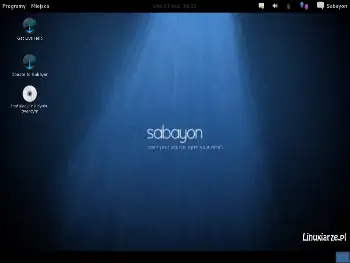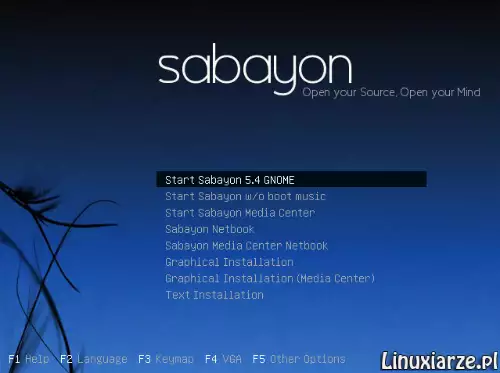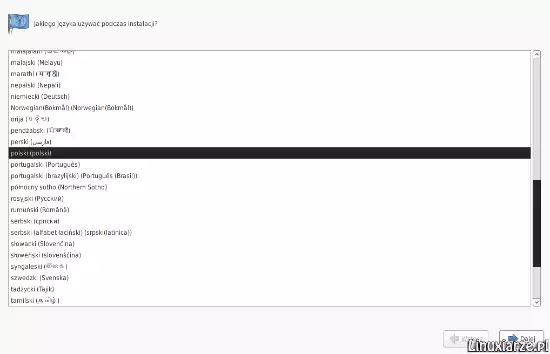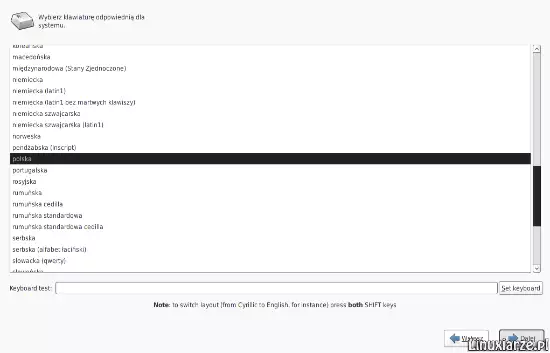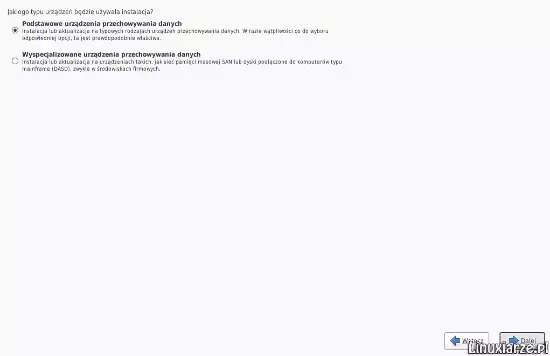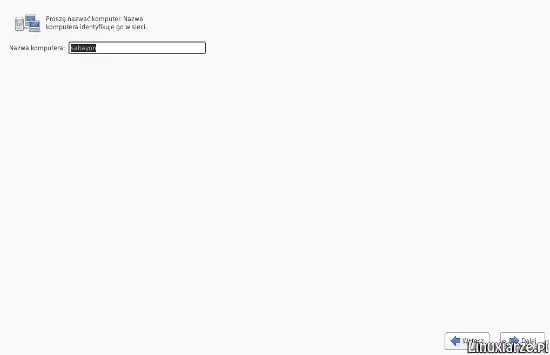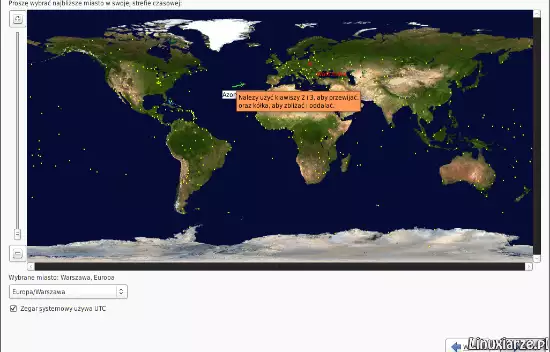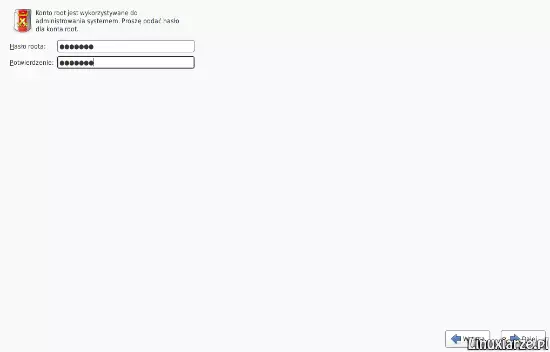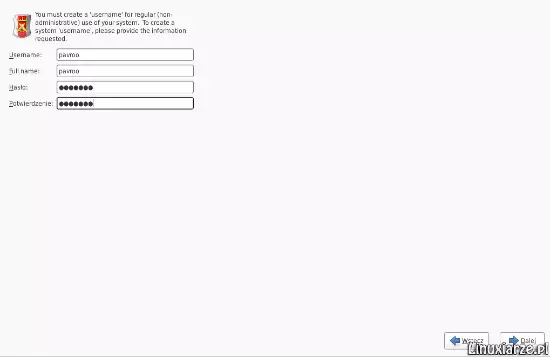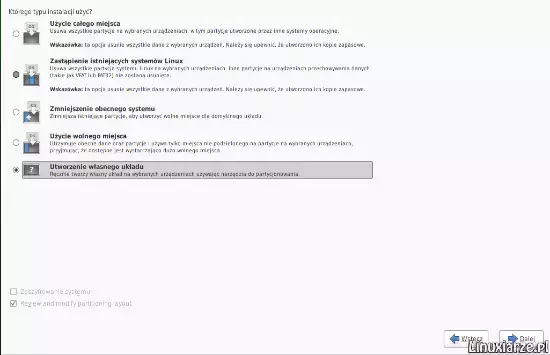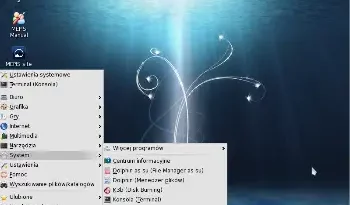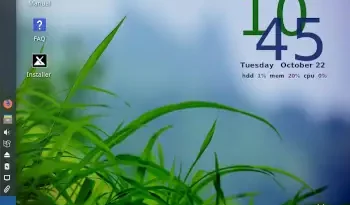Sabayon Linux – instalacja na dysku cz.1
Ostatnia aktualizacja: 10 stycznia 2025, 17:44
Instalacja dystrybucji Sabayon Linux zasadniczo nie różni się od instalacji Fedory Core, ponieważ Sabayon używa instalatora Anakonda, która pochodzi z Red Hat i Fedory.
Jeśli jednak do tej pory nie miałeś/aś styczności z tym instalatorem to ten rozdział przeprowadzi Cię za rękę przez proces instalacji Sabayon Linux.
Niniejszy wpis ma charakter czysto poglądowy i może różnić się od Twojej instalacji i aktualnej wersji systemu.
1. Po uruchomieniu Sabayon Linux z płyty Live CD/DVD klawiszem F2 wybierz język polski i uruchom instalator lub system Live.
2. Jeśli uruchomiłeś/aś system Live to wybierz z pulpitu „Instalacja na dysku twardym” a następnie język polski jako domyślny dla nowego systemu.
3. Następnie wybierz układ klawiatury.
4. Wybierz typ urządzenia.
5. Wpisz nazwę swojego komputera, po której będzie identyfikowany w sieci.
6. Wybierz strefę czasową, w której się znajdujesz.
7. Podaj dwukrotnie hasło administratora systemu (root).
8. Wpisz nazwę użytkownika, imię lub pseudonim oraz hasło.
9. Teraz musisz zdecydować czy chcesz :
– użyć całego dysku usuwając wszystkie partycje i dane
– użyć tylko dostępnych partycji linuksowych usuwając wszystkie dane
– zmniejszyć partycję, na której masz dane i wolne miejsce
– użyć miejsca nieprzydzielonego na żadne partycje tworząc nowe
– zmienić układ partycji samodzielnie
Jeśli potrzebujesz pomocy przy podziale dysku to przeczytaj podział dysku na partycje
10. Możesz równiez podzielić dysk lub partycję w trakcie instalacji systemu (zobacz: Instalacja Fedory pkt.13) tworząc 3-4 nowe partycje :
– /boot – na jądro systemu
– / – root na system
– swap – przestrzeń wymiany
– /home – katalog domowy